Nếu bạn sử dụng Adobe Photoshop trên máy tính windowws 10, chắc hẳn bạn đã gặp lỗi Scratch disk ít nhất một vài lần. Lỗi này có thể gây ra khó chịu và ảnh hưởng xấu đến quy trình làm việc. Lỗi này khá dễ sửa bạn chỉ cận khỏi động lại Photoshop và chạy trên PC này lập tức.
Bạn đang xem: Scratch disk là gì
Scratch disk là gì?
Theo Adobe Scratch disk là ổ lưu trữ (ảo) trên máy tính Windows 10 được sử dụng như bộ nhớ tậm cho Photoshop khi chương trình chạy.
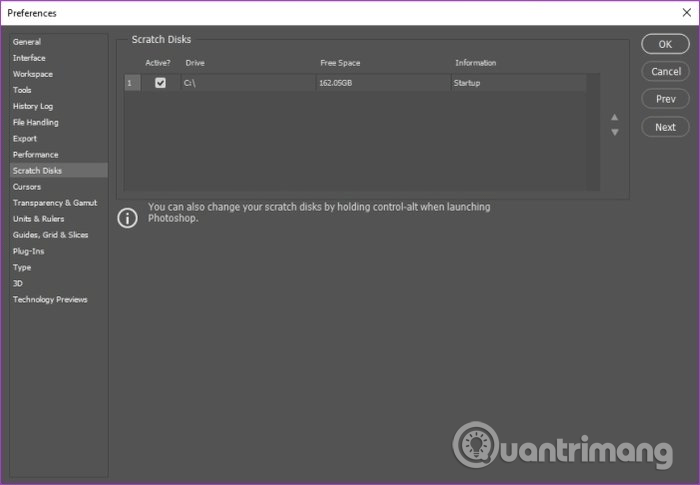
Phần mền sử dụng không gian Scratch disk để lưu trữ các phần các dự án bạn đang làm việc, cùng với tình trạng bẳng lịch sử, không vừa với RAm trên máy tính. Theo mặc định, Photoshop sử dụng Photoshop sử dụng ổ đĩa khỏi động như ổ Scratch disk chính như bếu có nhiều phần vùng hoặc ổ đĩa, bạn có thể cấu hình bất cứ ổ đĩa nào sử dụng làm Scratch disk.
Lỗi Scratch disk hiện ra khi bạn đang làm việc trên một dự án lớn và ổ đĩa Photoshop sử dụng làm Scratch disk đã gần đây. Giờ bạn đã hiểu về lý do xảy ra loioc Scratch disk và cách khôi phục nó rất dễ dàng.
Hưỡng dẫn và Cách thiết lập Scratch disk trong Photoshop CC 2019
Trước khi bắt tay vào khắc phục vấn đề, bài viết sẽ chỉ cho bạn cách thiết lập Scratch disk trong Photoshop CC 2019. thực hiện theo các bước đơn giản để cấu hình Scratch disk.
Bước 1: Mỏ menu Edit trong Photoshop.
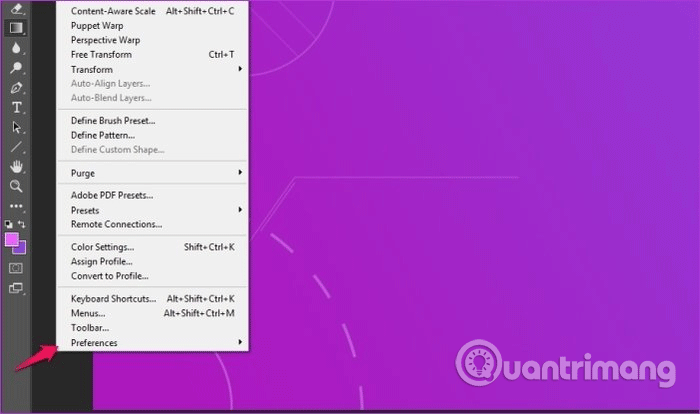
Bước 2: Sau đó chọn tùy chọn Preferences ở cuối cùng.
Xem thêm: Khối Lượng Riêng Tiếng Anh Là Gì, Và Khối Lượng Riêng Là Gì
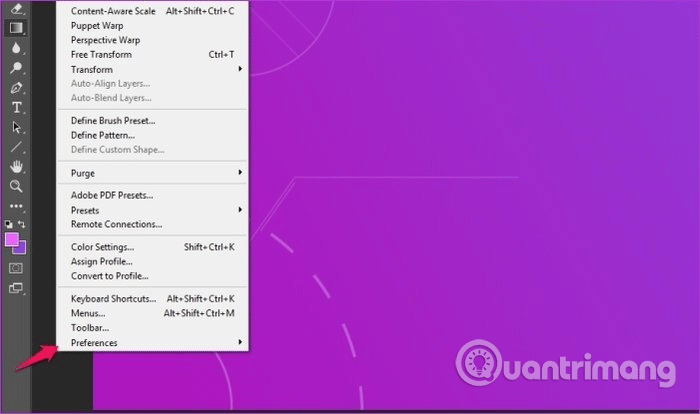
Bước 3: Trong Preferences, chọn Scratch disk để mở menu Scratch Disk.
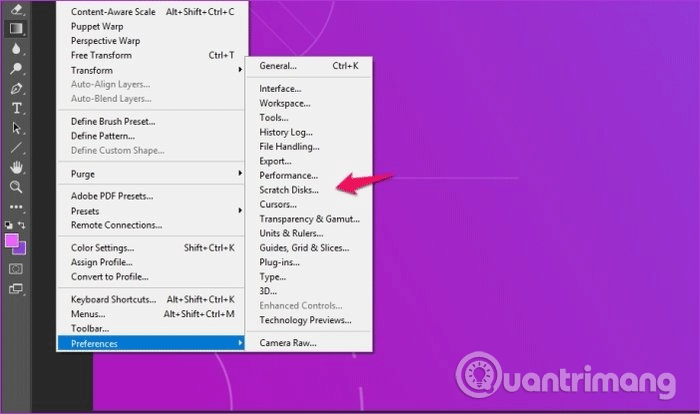
Bước 4: Chọn ổ đĩa bạn muốn sử dụng như Scratch Disk và nhấn OK.
Nếu chỉ có một ổ đĩa trên máy tính Windows 10, bạn chỉ có thể sử dụng nó làm Scratch Disk. Nếu ổ đĩa, Bạn có thể chọn ổ đĩa, bạn có thể chọn ô có không gian trống nhiều để tránh lỗiScratch Disk is full. Bạn nên sử dụng SSD thành ổ HHd làm Scratch Disk.
Cách khắc phục lỗi Scratch disk trong Photoshop CC 2019
Bây giờ bạn cũng đã biết cách định cấu hình Scratch disk, đây là cách khắc phục lỗi Scratch disk full.
Chuyển đổi ổ đĩa khác cho Scratch disk
Đầu tiên và cách dễ nhất là gán scratch disk mới cho Photoshop. Bạn chỉ cần thực hiện theo các bước như trên và chọn ổ đĩa cứng khác.
Giải phóng không gian trên ổ cứng
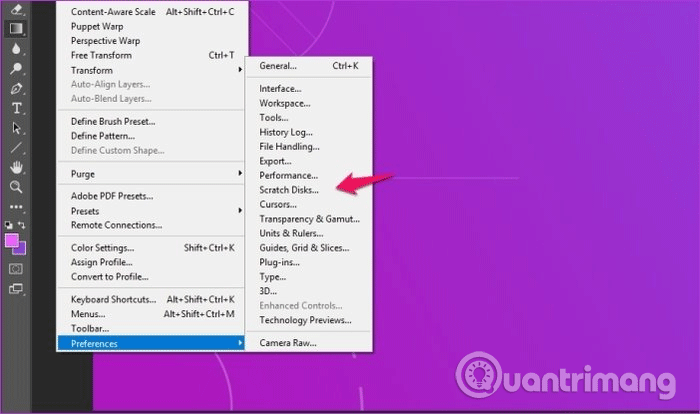
Nếu bạn không có ổ cứng riêng, bạn có thể sửa lỗi này bằng các xóa các file rác, không cần thiết từ ổ đĩa để có không gian cho Photoshop. Điều nay sảy ra vì Photoshop yêu cầu không gian trống không bị phân mảnh Scratch disk. Trong đó, bạn cần chông phần mảnh ổ đĩa bằng cánh sử dung Disk Defragmenter.
Xem thêm: Giá Trị Nguyên Là Gì, Lý Thuyết Tập Hợp Các Số Nguyên
Lỗi Scratch disk khi cắt ảnh
Nếu gặp lỗi Scratch disk full khi đang cắt ảnh, có thể bạn đã vô tình nhập kích thước và giá trị phân giải vào thanh tùy chọn công cụ cắt hoặc nhập giá trị với đơn vị không đúng.
Chuyên mục: Hỏi Đáp










